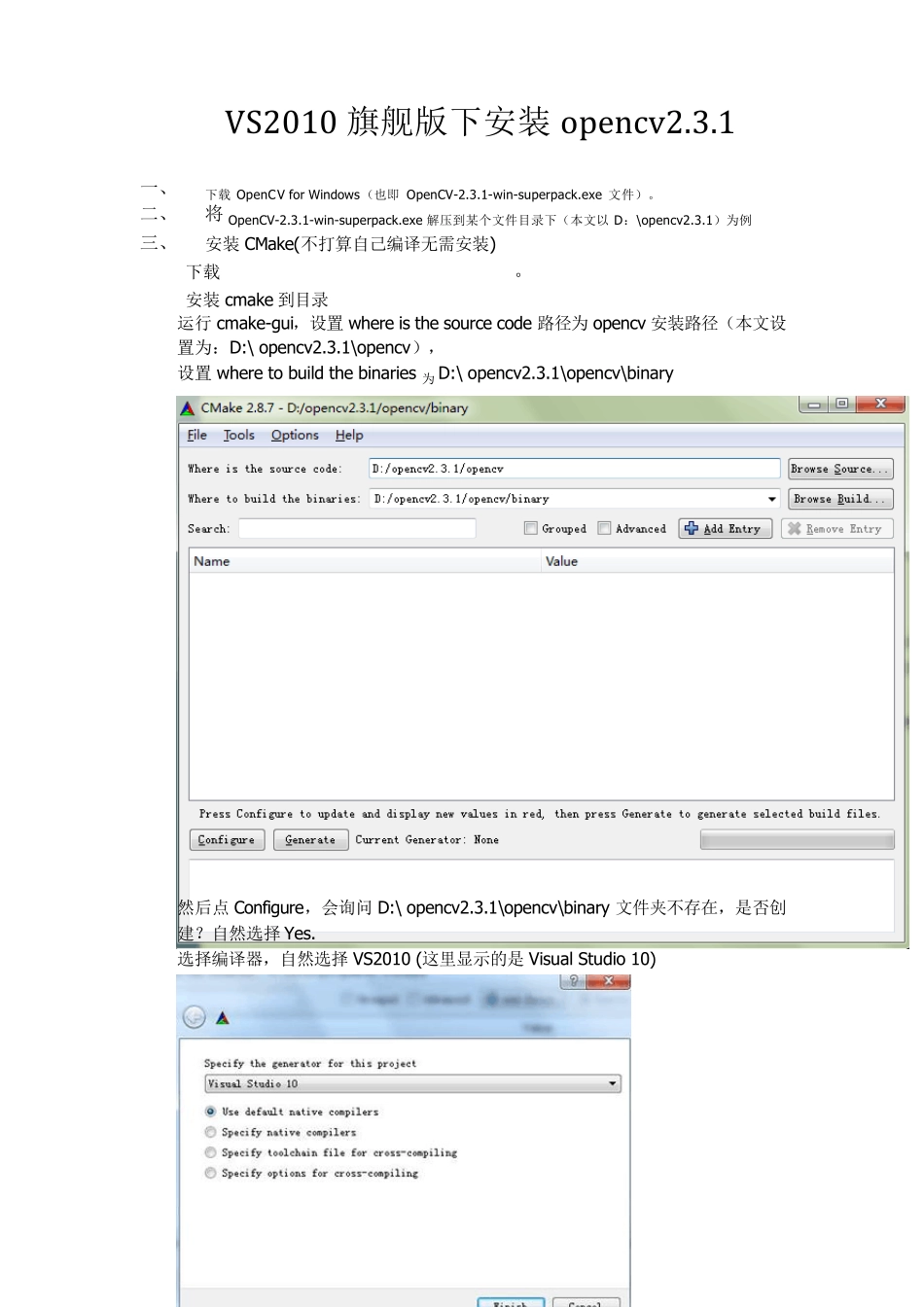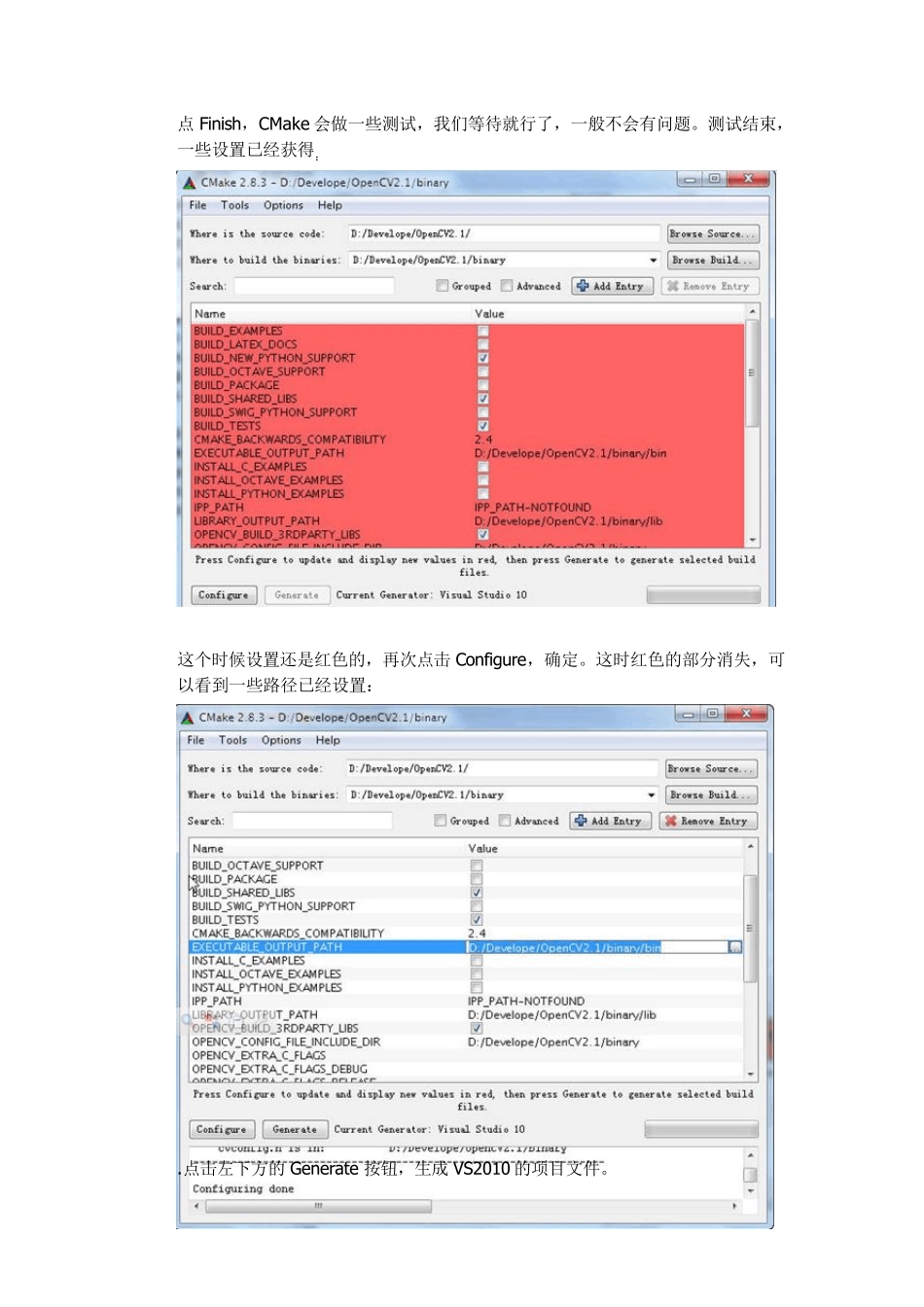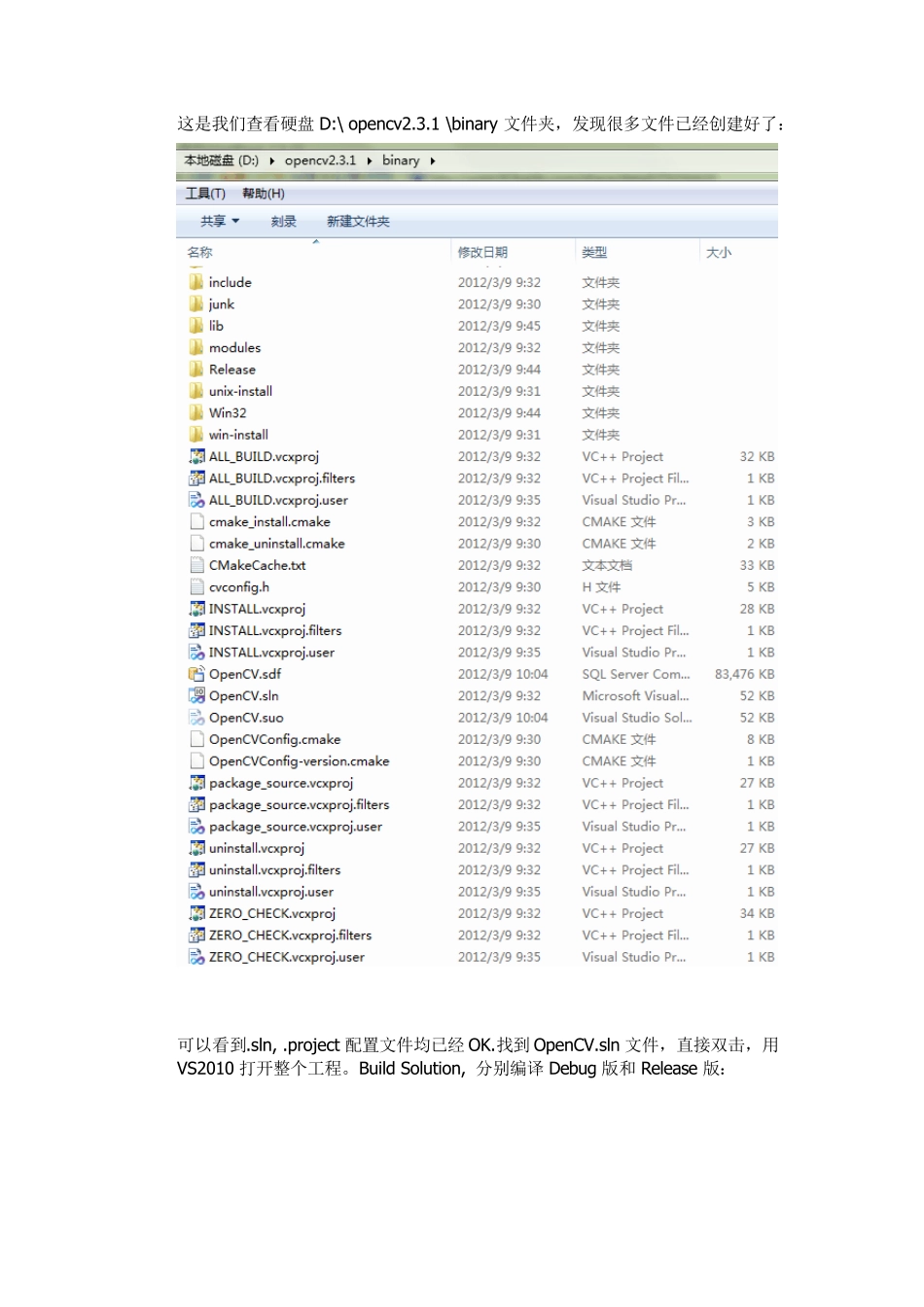VS2010 旗舰版下安装opencv2.3.1 一、 下载 OpenCV for Windows(也即 OpenCV-2.3.1-win-superpack.exe 文件)。 二、 将 OpenCV-2.3.1-win-superpack.exe 解压到某个文件目录下(本文以 D:\opencv2.3.1)为例 三、 安装CMake(不打算自己编译无需安装) 下载 cmake cmake-2.8.7-win32-x86.exe。 安装cmake 到目录 D:\ OpenCV2.3.1\ cmake cmake-2.8.7-win32-x86 运行 cmake-gui,设置 where is the source code 路径为 opencv 安装路径(本文设置为:D:\ opencv2.3.1\opencv), 设置 where to build the binaries 为 D:\ opencv2.3.1\opencv\binary 然后点 Configure,会询问 D:\ opencv2.3.1\opencv\binary 文件夹不存在,是否创建?自然选择 Yes. 选择编译器,自然选择 VS2010 (这里显示的是 Visual Studio 10) 点Finish,CMake 会做一些测试,我们等待就行了,一般不会有问题。测试结束,一些设置已经获得: 这个时候设置还是红色的,再次点击 Configu re,确定。这时红色的部分消失,可以看到一些路径已经设置: .点击左下方的 Generate 按钮,生成 VS2010 的项目文件。 这是我们查看硬盘D:\ opencv2.3.1 \binary 文件夹,发现很多文件已经创建好了: 可以看到.sln, .project 配置文件均已经OK.找到OpenCV.sln 文件,直接双击,用VS2010 打开整个工程。Build Solution, 分别编译 Debug 版和 Release 版: 前窗口如下:此时直接编译(生成—>生成解决方案 F7),这个过程会持续几分钟: 然后把 Debug 下拉选择 Release,如下图,再次编译(生成—>生成解决方案 F7),同样会持续几分钟。 至此此过程已经可以结束,下面的步骤四测试可以不用做了,直接转到步骤五配置VS。 四、测试 地址http://opencv.willowgarage.com/wiki/Getting_started 有HelloWorld 程序。 在目录D:\opencv2.3.1\opencv 文件夹下直接创建文件夹“helloworld”,然后再在helloworld 文件夹里直接新建文档 Helloworld.cpp(可以先新建txt 格式文档, 然后直接把后缀名改为 cpp)和 CMakelists.txt。然后把网站http://opencv.willowgarage.com/wiki/Getting_started 里边的内容 #include #include int main ( int argc, char **argv ) { cvNamedWindow( "My Window", 1 ); IplImage *img = cvCreateImage( cvSize( 640...